Push-to-Talk-funktsioon võimaldab sul oma mikrofoni aktiveerida vaid siis, kui hoiad all teatud klahvi. See annab sulle alati heli üle kontrolli ja takistab soovimatuid taustamüra. Kui kasutad Streamlabs'i ja soovid optimeerida oma heliülekannet, on Push-to-Talk-funktsioon mõistlik täiendus. Selles juhendis selgitan samm-sammult, kuidas seda funktsiooni Streamlabsis seadistada.
Olulisemad teadmised
- Push-to-Talk-funktsioon võimaldab sihitult rääkida klahvi vajutuse abil.
- Sa saad määrata suvalise klahvi või kombinatsiooni.
- Funktsioon takistab soovimatuid taustamüra voogude ajal.
Samm-sammult juhend
Esiteks ava Streamlabs ja suundu seadetesse. All vasakul aknas leiad seadete sümboli - hammasratas. Klõpsates jõuad erinevate seadistusvõimaluste juurde.
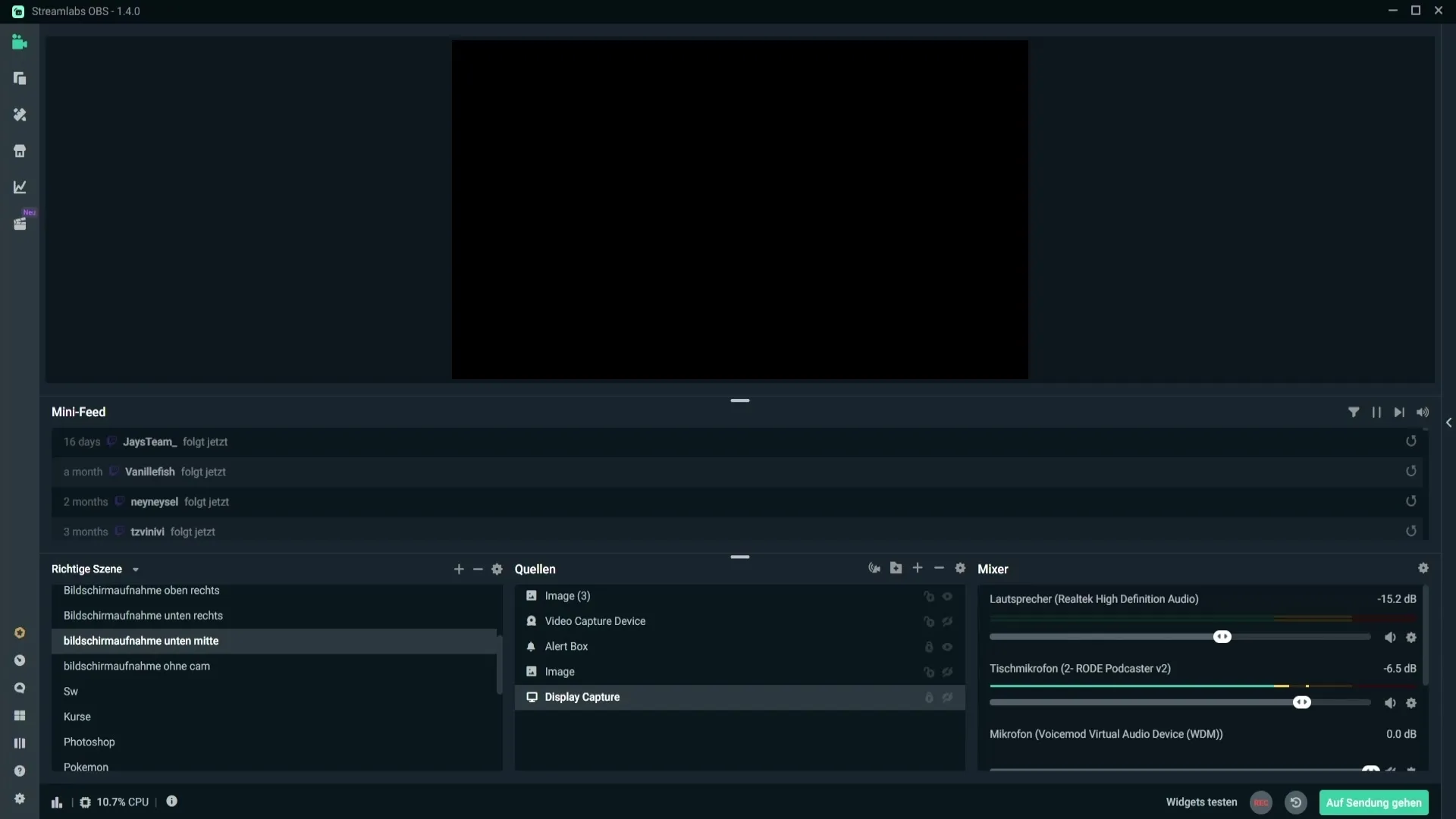
Pärast seadete avamist vali "Klahvikäsud". Siit saad määrata erinevad klahvikombinatsioonid erinevate funktsioonide jaoks. Kerige loetelu allapoole, kuni jõuate allikate jaotiseni.
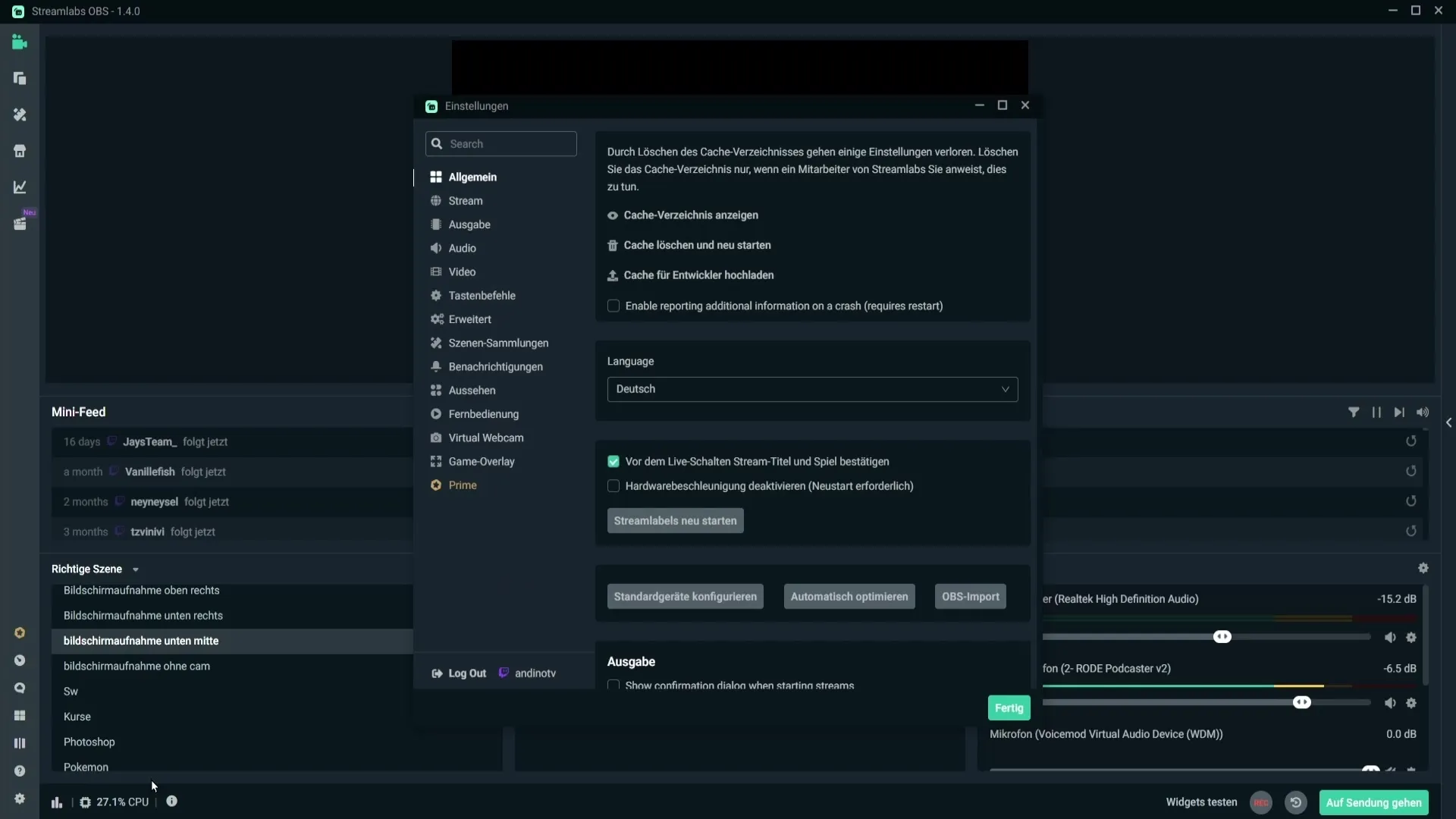
Allikate loetelus peaksid leidma oma mikrofoni. Minu puhul on selleks "Lauamikrofon 2 - Road Podcaster V2". Siin saad määrata Push-to-Talk-funktsiooni. See võimaldab sul vaigistada oma mikrofoni või tühistada vaigistuse, hoides all teatud klahvi.
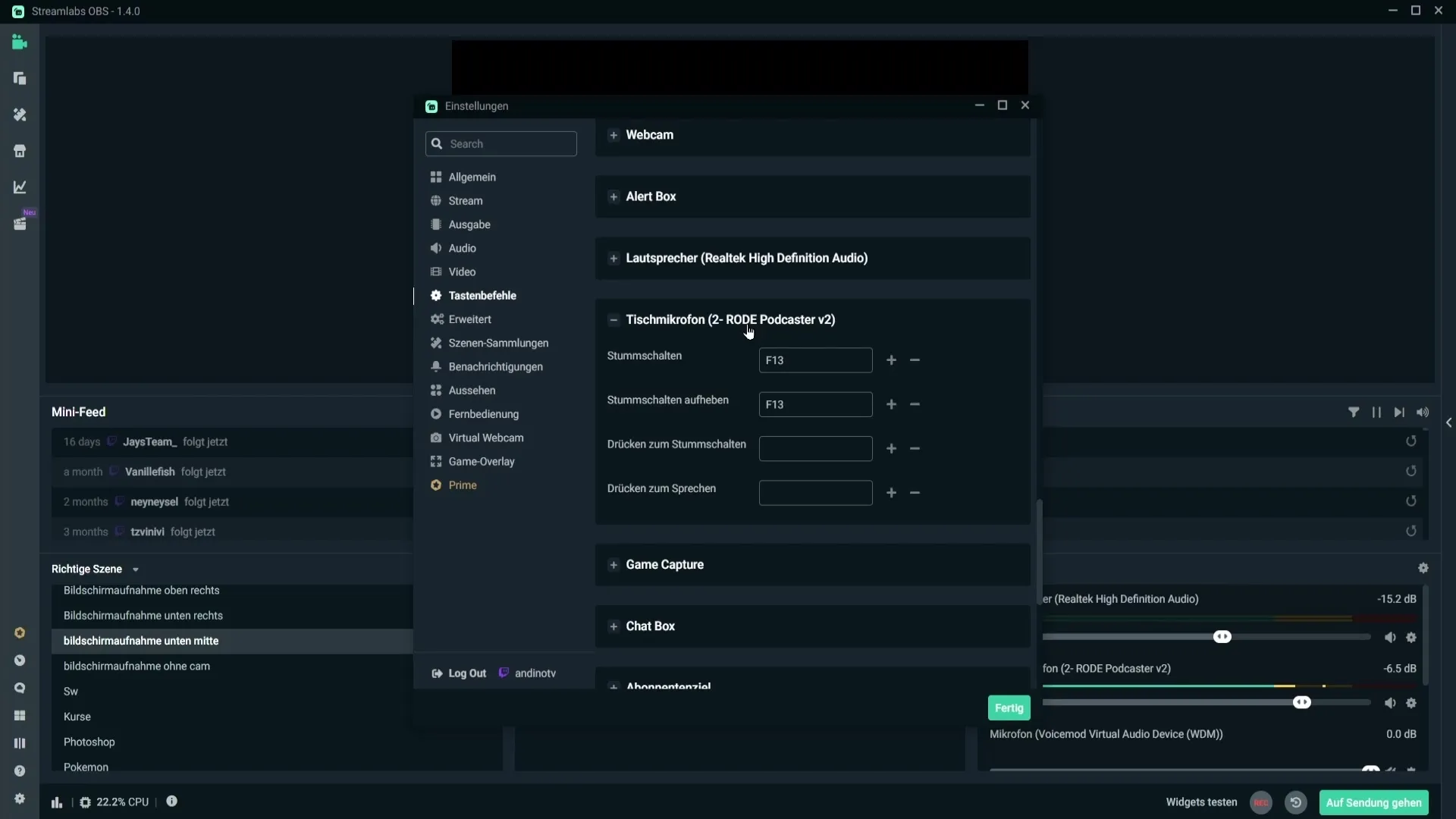
Alustuseks saad määrata klahvi vaigistamiseks seadistada. Minu näites valisin klahvi F13. Kui seda klahvi vajutan, siis mu mikrofon vaigistub, ja kui uuesti vajutan, siis vaigistus tühistatakse.
Kui sa küsid, miks klahvi F13 sinu klaviatuuril pole - ma kasutan Stream Deck'i, mis pakub lisaklahve ja funktsioone. Saad aga valida teisi klaviatuuriklahve, mis sul olemas on.
Nüüd läheme tegeliku Push-to-Talk-funktsiooni juurde. Mine tagasi seadetesse ja klõpsa uuesti "Klahvikäsud". Kerige edasi oma mikrofoni jaotiseni. Seal leiad valiku "Push to Talk". Siin saad määrata klahvi, mida soovid Push-to-Talk-funktsiooni jaoks kasutada. Minu puhul valisin klahvi F1, aga sa võid valida ka F2 või mõne teise klahvi.
Kui soovid, saad kasutada ka klahvikombinatsioone, näiteks "Ctrl + N". See annab sulle võimaluse luua enda individuaalse juhtimise. Pärast soovitud klahvi määramist vajuta "Valmis", et seaded salvestada.
Oluline on, et selle funktsiooni puhul jälgid, et su mikrofon oleks vaigistatud seni, kuni sa klahvi ei vajuta. Hoia valitud klahvi all, et rääkida. Lõdvestu ja mikrofon vaigistub uuesti.
See lihtne seadistus võimaldab sul tõhusalt kasutada Push-to-Talk-funktsiooni, et tagada, et sa oled kuuldav ainult siis, kui soovid.
Kokkuvõte
Selles juhendis õppisid, kuidas seadistada Push-to-Talk-funktsiooni Streamlabsis. See funktsioon annab sulle kontrolli oma mikrofoni heli üle ja aitab vältida soovimatuid taustamüra voogude ajal.
Korduma kippuvad küsimused
Kuidas ma aktiveerin Push-to-Talk-funktsiooni Streamlabsis?Mine seadetesse, vali "Klahvikäsud" ja määra klahv Push to Talk jaoks.
Kas ma saan kasutada mitut klahvi Push-to-Talk-funktsiooni jaoks?Jah, sa saad kasutada ka klahvikombinatsioone nagu "Ctrl + N", et funktsiooni seadistada.
Mis on Push-to-Talki eelis?Sul on täielik kontroll oma mikrofoni üle ja saad vältida soovimatuid müraid.
Kas Push-to-Talk-funktsioon on oluline voogedastamise jaoks?Jah, see on väga kasulik helikvaliteedi parandamiseks ja häirete vähendamiseks.


